我们在制作PPT的时候,多少都会给文本或图片等物体添加PPT动画,有时一个合理的动画效果设计也能起到画龙点睛的作用,带来不错的吸睛效果。
那么PPT动画效果怎么做?
很多小伙伴对它又爱又恨,它效果炫酷能使PPT看起来高级很多,但制作时设定一系列参数又需要花时间精力去掌握设计。
不要“方”!本篇文章分享一个简易快速的方法,助小白也能制作炫酷动画。
说到制作PPT动画,那就交给专业的动画演示制作工具【Focusky动画演示大师】吧。
Focusky具有3D背景、交互、镜头帧等功能,内置许多的模板和素材资源,操作即点即得,能够使初学者极大降低制作PPT动画的难度。
操作界面↓
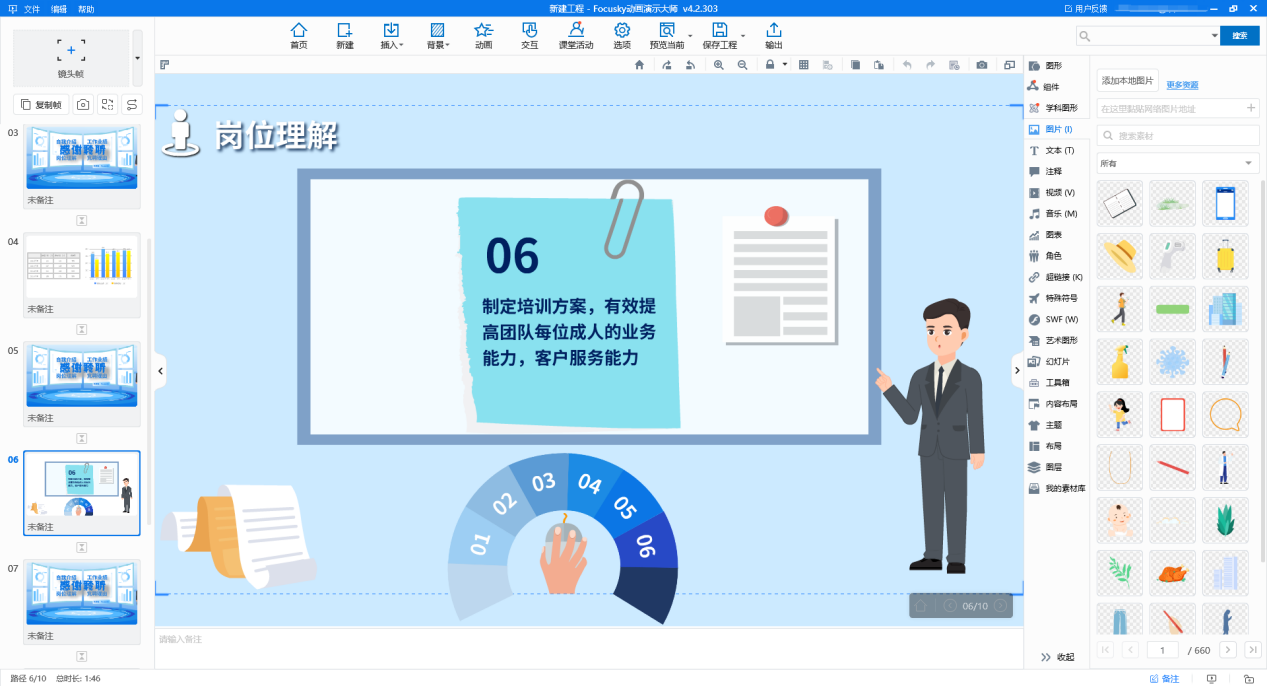
编辑模式类似PPT,通过添加拖动各类设计元素到画布中,直观呈现你的想法。
为物体添加动画效果也很轻松,有3大类对象动画特效(进入、强调、退出) 当鼠标移至相应特效上会展现效果,点击会直接应用到物体对象上。
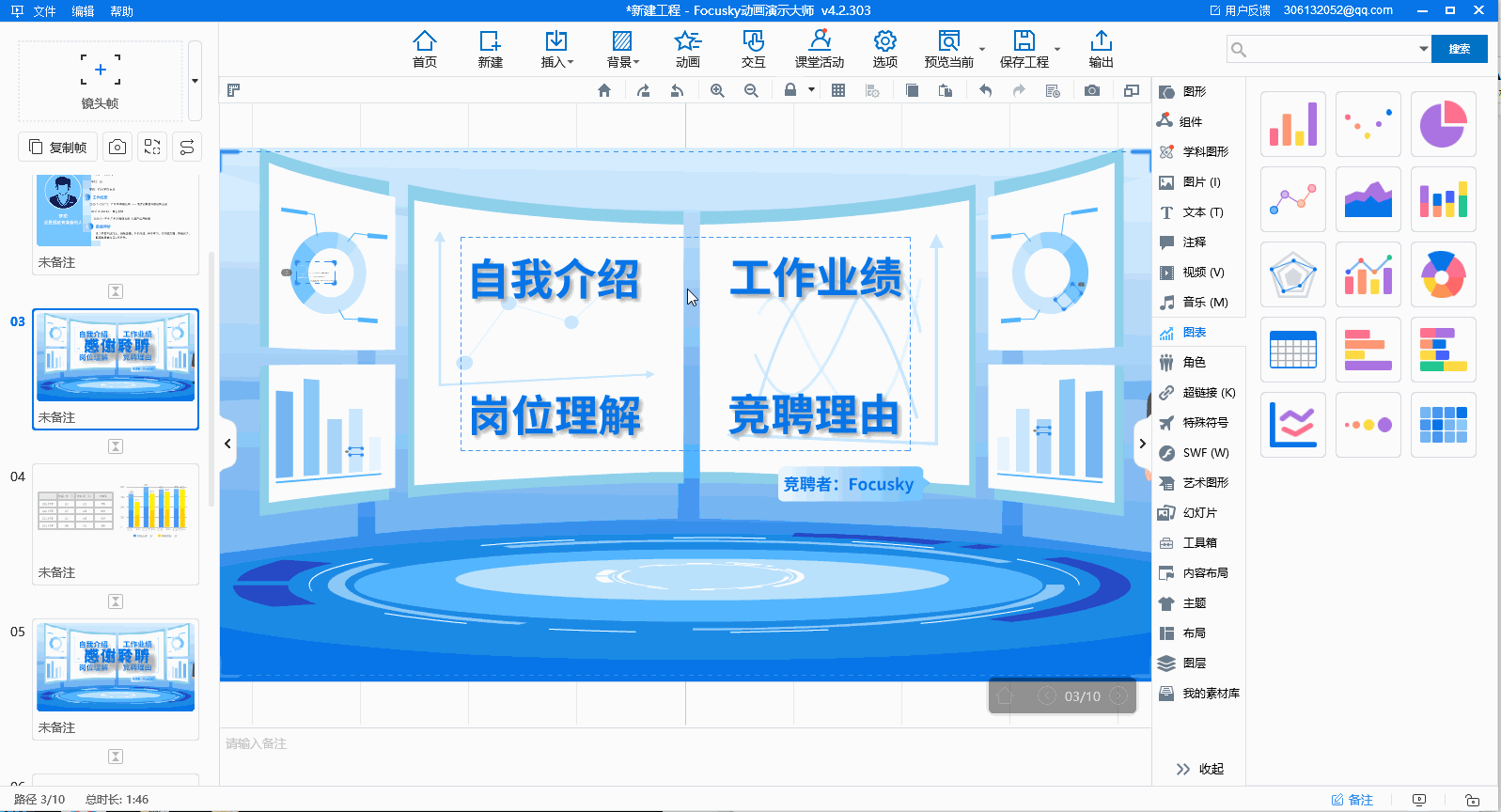
想让物体按指定路径来移动,通过为物体添加动画路径就能实现。

还可以使用交互功能来设计触发物体间的交互动作,增强动画演示效果。
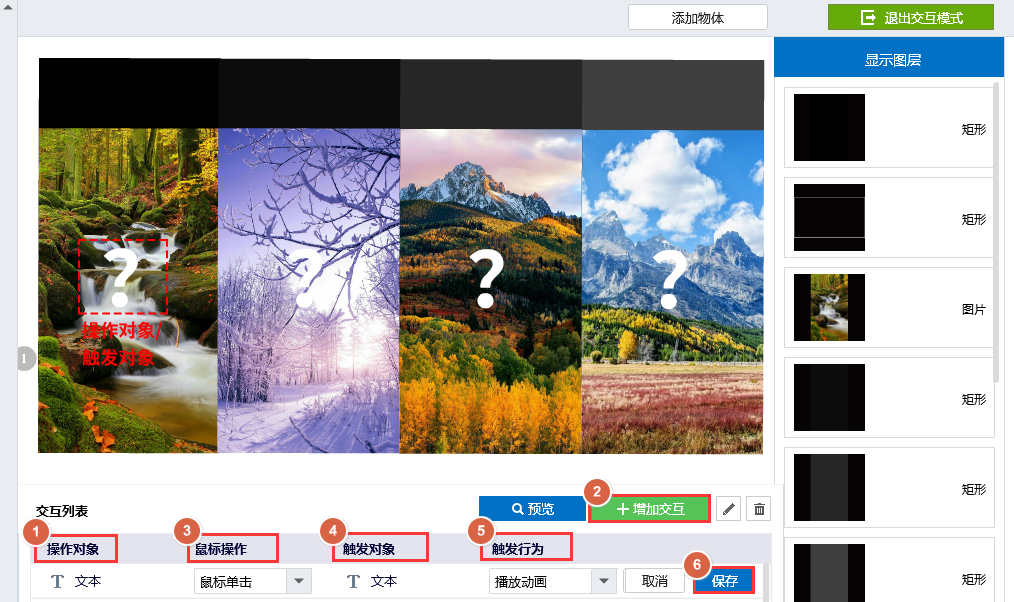
(单击问号揭开色块,同时问号渐渐消失)
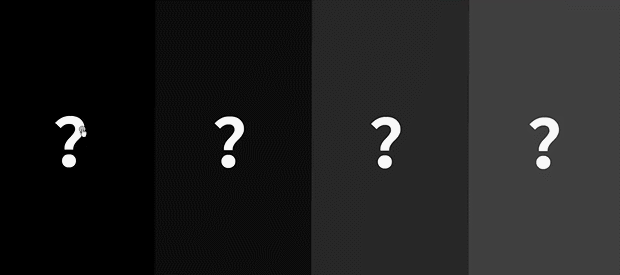
最后说说,它的切换方式是3D镜头缩放、旋转的效果,使演示看起来更生动有趣,转场数量同样也很多,可一键应用。
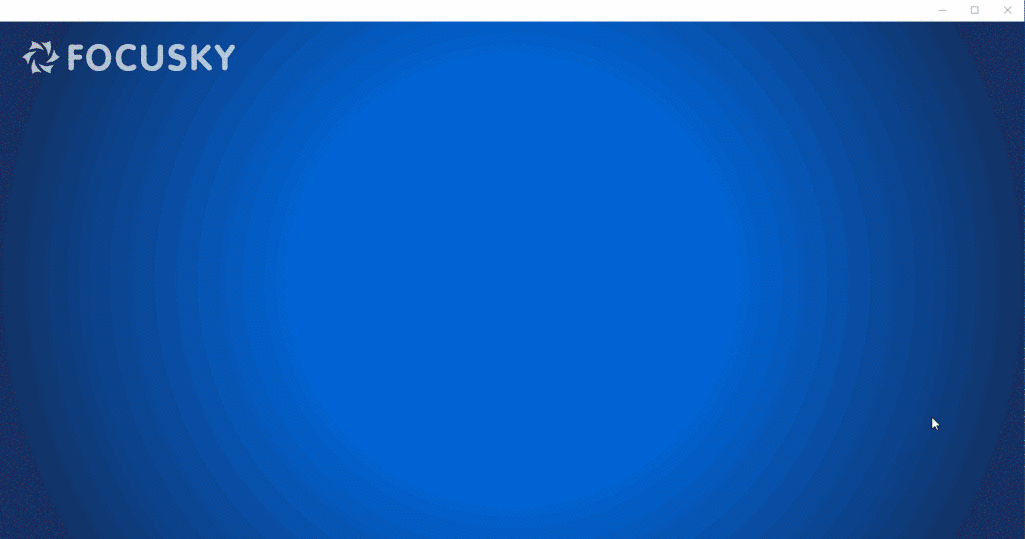
以上就是在Focusky中制作PPT动画,对功能做了一些介绍,操作起来还是相对更简易,更多的还要看你的想法创意。
好了,本期的内容就到这里,下期再见!
Focusky官网下载地址:http://www.focusky.com.cn/download

